Win10 시스템 설치 및 구성 jdk1.8
- 王林앞으로
- 2020-01-19 17:20:552703검색

1 먼저 공식 웹사이트에서 jdk를 다운로드하고 컴퓨터에 jdk 및 jre용 설치 디렉터리를 만듭니다.
D:ToolsMyJavaJDK8jdk, D:ToolsMyJavaJDK8jre 디렉터리에서 기본 경로를 선택합니다. 설치.
2. "내 컴퓨터"를 마우스 오른쪽 버튼으로 클릭 -> "속성"을 선택하고 페이지를 열고 "고급 시스템 설정"을 찾아 클릭합니다.
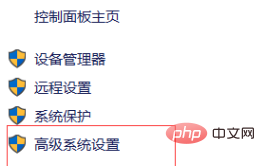
3. "환경 변수"를 클릭하고 시스템 환경 변수에 새 JAVA_HOME을 만듭니다. 변수 값은 jdk
를 설치한 루트 경로입니다. (추천 온라인 학습 비디오 튜토리얼: java 비디오 튜토리얼)
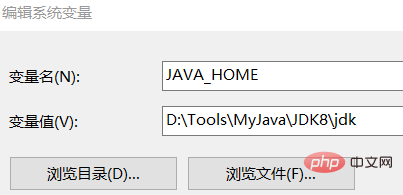
4. 다음으로 새 CLASSPATH 환경 변수를 생성합니다
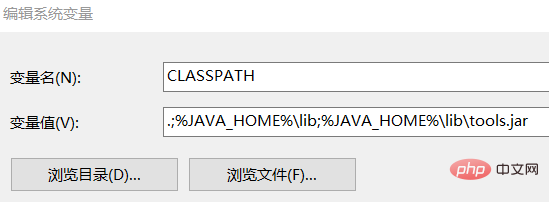
5. 마지막으로 그림과 같이 원래 PATH 경로를 찾아 %JAVA_HOME%bin 및 %JAVA_HOME%jrebin을 추가합니다.
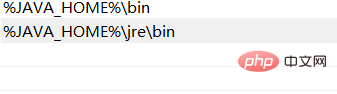
위 구성이 완료되면 확인을 클릭하세요. 단지 구성에 따라 다릅니다.
6. cmd를 연 후 다음과 같이 java -version을 입력합니다.

추천 관련 기사 및 튜토리얼: Java 소개 튜토리얼
위 내용은 Win10 시스템 설치 및 구성 jdk1.8의 상세 내용입니다. 자세한 내용은 PHP 중국어 웹사이트의 기타 관련 기사를 참조하세요!
성명:
이 기사는 csdn.net에서 복제됩니다. 침해가 있는 경우 admin@php.cn으로 문의하시기 바랍니다. 삭제
이전 기사:Java 반사 메커니즘이란 무엇입니까?다음 기사:Java 반사 메커니즘이란 무엇입니까?

